校内外app可以帮助老师轻松管理班级和课堂,通过应用互联网技术,提高老师工作效率,提升教学效果,构建新型智慧数字校园。而对于家长和学生来说,在使用这款软件的过程中可以记录下学生的真实成长,组成全面、真实、典型、有效的学生成长档案,这也是为学生留下了一段最宝贵的回忆。然而很多很多小伙伴第一次接触这款软件,都不知道校内外app如何使用,别急,小编这就为大家带来了使用方法教程以及校内外app怎么上传视频的方法,一起来看看吧。
校内外app如何使用
1、【消息】:此界面显示的是用户收到的所有消息,并以列表的形式展开,其中就包括了提到我的、提醒、通知,这三大消息类型。
2、【班级】:此界面在账号创建时默认是空白状态的,需要点击右上角加入班级,或者创建群之后,才能在此界面正常显示。

3、【主页】:此界面显示的都是一些用户常见的功能,例如我的课程、好友动态、通讯录、作业、成绩、通知等。

4、【新手指南】:点击主界面的新手指南按钮,即可查看关于软件的一些常见问题及解答,其中按家长/学生或者老师的角色区分为两类。
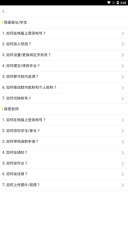
5、【广场】:这里显示的是软件的专题页,其中包含了话题热榜、智慧爸妈、玩转学堂、留学专场以及小编推荐等多个板块。

6、【我的】:此页面显示的是用户账号主体的一些基本信息,如课程、错题、日志、档案等,同时也包括了软件的一些相关设置。
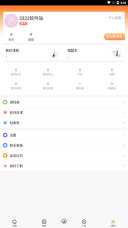
校内外app怎么上传视频
1、点击【我的群】,选择想要上传图片/视频的群。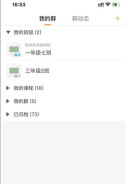
2、点击右下角的橙色【铅笔】图标。
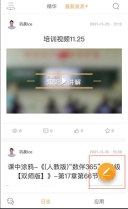
3、选择【日志】选项。

4、编辑日志内容,选择想要上传的图片/视频后,点击【发表】即可。

以上是如何使用学生助手应用程序的详细内容。更多信息请关注PHP中文网其他相关文章!
 您可以得到报酬以拍摄Google Maps的照片吗?Apr 10, 2025 am 09:36 AM
您可以得到报酬以拍摄Google Maps的照片吗?Apr 10, 2025 am 09:36 AM可以为GoogleMaps拍摄照片赚钱。通过加入GoogleMaps本地向导计划,上传高质量照片和评论积累积分,这些积分可兑换成GooglePlay积分和其他奖励。
 为什么Google地图上满是广告?Apr 09, 2025 am 12:18 AM
为什么Google地图上满是广告?Apr 09, 2025 am 12:18 AMGoogleMaps充满广告的原因是其商业模式需要通过广告来覆盖运营成本。1)Google通过在-maps中嵌入多种形式的广告来维持免费服务。2)用户可以通过识别带有“赞助”或“广告”标签的结果来管理广告。3)提升使用体验的技巧包括使用离线地图和“探索”功能。
 Google Maps驱动程序获得什么报酬?Apr 08, 2025 am 12:14 AM
Google Maps驱动程序获得什么报酬?Apr 08, 2025 am 12:14 AMGoogle地图司机的收入包括基础工资和按公里计算的奖金。他们的薪资结构基于合同制,基础工资每月约3000美元,每公里奖金0.1美元,夜间驾驶可获得额外奖金。
 什么是Google本地广告?Apr 07, 2025 am 12:14 AM
什么是Google本地广告?Apr 07, 2025 am 12:14 AMGoogle本地广告通过竞价、质量得分和地理位置数据工作,帮助企业提升本地市场曝光度和吸引潜在客户。1.创建本地广告活动需设置竞价策略和预算。2.高级用法可根据时间段动态调整竞价。3.优化策略包括关键词、广告文案、竞价和地理位置优化,以提高曝光度和转化率。
 Google Maps的家伙得到了多少?Apr 06, 2025 am 12:03 AM
Google Maps的家伙得到了多少?Apr 06, 2025 am 12:03 AMGoogleMapsGuy的平均年薪在50,000到70,000美元之间。他们的工作包括驾驶或徒步拍摄街景图像,并上传到Google服务器,薪资会因地区、经验和职责而异。
 Zelle的四个最佳替代品Apr 05, 2025 am 10:29 AM
Zelle的四个最佳替代品Apr 05, 2025 am 10:29 AMZelle的独立应用程序已经消失了,但其点对点支付功能都存在于许多银行应用程序中。 检查您的银行是否使用其搜索工具支持Zelle;超过2200家银行已经整合了它。 如果没有,请考虑这些顶部Zelle A
 您可以在Google Maps上做广告吗?Apr 05, 2025 am 12:10 AM
您可以在Google Maps上做广告吗?Apr 05, 2025 am 12:10 AMGoogleMaps支持广告投放。1)通过GoogleAds创建本地广告,2)设置广告活动,选择“本地”类型,3)优化广告文案和出价策略,4)利用广告扩展和智能出价提升效果,5)定期监控和调整广告策略以提高本地客户吸引力。
 什么是Google广告的不同类型?Apr 04, 2025 am 12:12 AM
什么是Google广告的不同类型?Apr 04, 2025 am 12:12 AMGoogleAds提供了多种广告类型,包括搜索广告、展示广告、视频广告、购物广告和应用广告。1.搜索广告出现在Google搜索结果页,针对特定关键词。2.展示广告通过Google展示网络在网站和应用上展示。3.视频广告主要在YouTube上播放。4.购物广告展示产品信息,出现在搜索结果页。5.应用广告用于推广移动应用,展示在多个平台上。


热AI工具

Undresser.AI Undress
人工智能驱动的应用程序,用于创建逼真的裸体照片

AI Clothes Remover
用于从照片中去除衣服的在线人工智能工具。

Undress AI Tool
免费脱衣服图片

Clothoff.io
AI脱衣机

AI Hentai Generator
免费生成ai无尽的。

热门文章

热工具

mPDF
mPDF是一个PHP库,可以从UTF-8编码的HTML生成PDF文件。原作者Ian Back编写mPDF以从他的网站上“即时”输出PDF文件,并处理不同的语言。与原始脚本如HTML2FPDF相比,它的速度较慢,并且在使用Unicode字体时生成的文件较大,但支持CSS样式等,并进行了大量增强。支持几乎所有语言,包括RTL(阿拉伯语和希伯来语)和CJK(中日韩)。支持嵌套的块级元素(如P、DIV),

SublimeText3 Linux新版
SublimeText3 Linux最新版

螳螂BT
Mantis是一个易于部署的基于Web的缺陷跟踪工具,用于帮助产品缺陷跟踪。它需要PHP、MySQL和一个Web服务器。请查看我们的演示和托管服务。

SublimeText3汉化版
中文版,非常好用

安全考试浏览器
Safe Exam Browser是一个安全的浏览器环境,用于安全地进行在线考试。该软件将任何计算机变成一个安全的工作站。它控制对任何实用工具的访问,并防止学生使用未经授权的资源。






